
Fotografie
Preparazione per la stampa
1.
Estrarre il vassoio di alimentazione.
2.
Far scivolare verso l’esterno le due guide per la carta e rimuovere tutta la
carta dal vassoio.
3.
Smazzare i bordi della carta fotografica per separarli, quindi allineare i
bordi della carta fotografica.
4.
Inserire nel vassoio non più di 20 fogli di carta fotografica con il lato
stampabile verso il basso.
5.
Far aderire le guide contro i bordi della carta fotografica e inserire il
vassoio nella stampante.
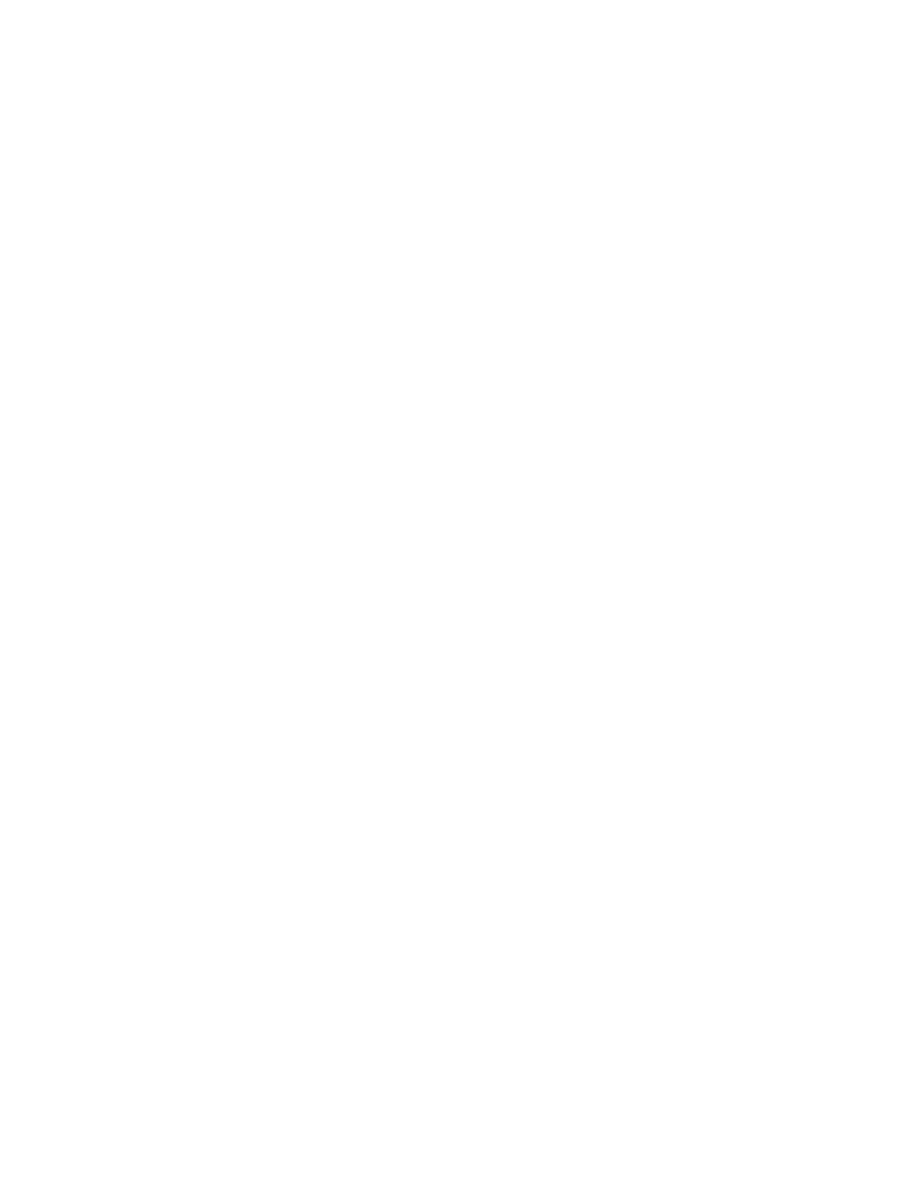
31
Stampa di fotografie
1.
Aprire il file che si desidera stampare.
2.
Per visualizzare il pannello della stampante hp deskjet 9xx series,
attenersi a una delle seguenti procedure:
• Fare clic su
File
>
Stampa
, quindi selezionare
Proprietà
.
• Fare clic su
File
>
Imposta stampante
, quindi selezionare
Proprietà
.
• Fare clic su
File
>
Imposta
>
Stampante
, quindi selezionare
Proprietà
.
L’opzione selezionata varia in funzione dell’applicazione utilizzata.
Viene visualizzato il pannello della stampante hp deskjet 9xx series con
tre schede: Installazione, Caratteristiche e Avanzate.
3.
Scegliere la scheda
Installazione
, quindi selezionare le seguenti opzioni:
•
Tipo di carta
:
Automatico
o il tipo di carta appropriato
•
Stampa su carta fotografica
:
-
PhotoREt
per la migliore velocità e qualità di stampa oppure
-
2400 x 1200 dpi
per immagini con una risoluzione maggiore di
600 dpi (richiede 400 MB o più di spazio su disco e tempi più
lunghi per la stampa)
•
Formato carta
: il formato carta appropriato
4.
Scegliere la scheda
Caratteristiche
, quindi selezionare le seguenti opzioni:
•
Orientamento
: l’orientamento appropriato
•
Stampa su due lati
: non selezionato
5.
Per ritornare al pannello Stampa o Imposta stampante, fare clic su
OK
.
6.
Per stampare, fare clic su
OK
.
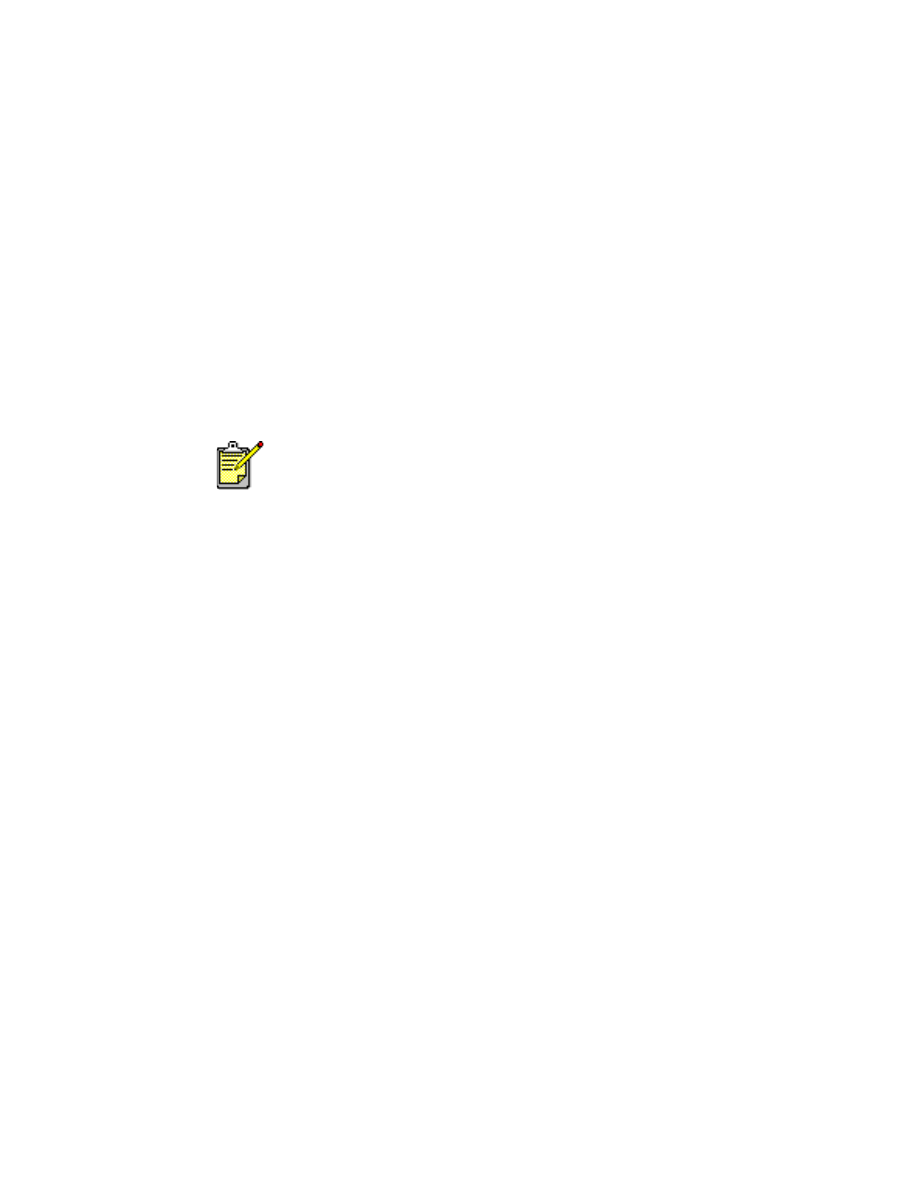
32
Direttive per la stampa
• Usare la carta fotografica
hp premium plus photo paper
o
hp premium
photo paper
per ottenere i migliori risultati.
• Creare un’immagine digitale, eseguire la scansione di una foto o
chiedere a un laboratorio di sviluppo fotografico di realizzare un file
elettronico della foto. Per poter essere stampata, la foto deve essere
dapprima convertita in formato elettronico (digitale).
• Per quasi tutte le stampe su carta fotografica, utilizzare
l’opzione PhotoREt.
• Selezionare il tipo di carta, quindi scegliere il formato appropriato
dal menu a discesa.
Vedere anche:
Problemi con le stampe
Per ottenere i migliori risultati, usare prodotti HP.

33